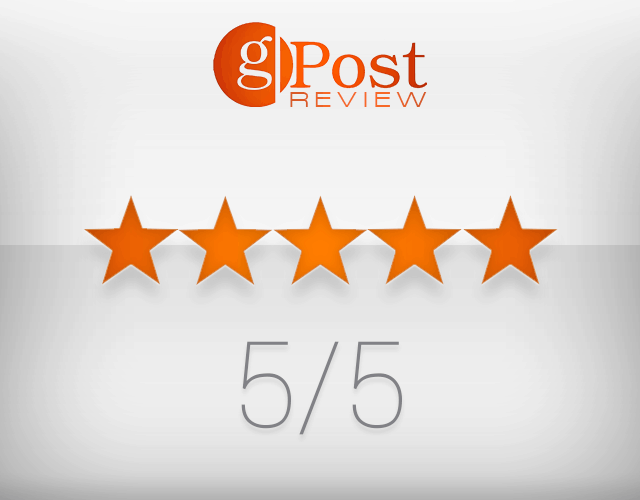Come inserire una linea verticale in Google Docs
Google Documenti Google Eroe / / June 27, 2022

Ultimo aggiornamento il

Un buon modo per suddividere il testo in un documento di Google Documenti consiste nell'aggiungere una linea verticale. Questa guida ti mostrerà come fare.
Scrivere un documento in Google Docs? Sarai abituato a vedere grandi muri di testo, ma se stai cercando di scrivere un documento accattivante, non deve essere così.
Spezzare il tuo documento lo renderà più facile da leggere e migliore per i tuoi lettori. Un buon modo per farlo è aggiungere linee verticali e ci sono diversi modi per farlo in Google Docs.
Ecco come inserire una linea verticale in Google Docs.
Come inserire una linea verticale in Google Docs utilizzando lo strumento di disegno
Lo strumento di disegno in Google Documenti ti consente di inserire linee, forme, caselle di testo e immagini. Puoi usarlo per disegnare una linea verticale che puoi inserire nel tuo documento.
Per inserire una linea verticale utilizzando lo strumento di disegno di Google Documenti:
- Apri il tuo documento.
- Apri il Inserire menù.
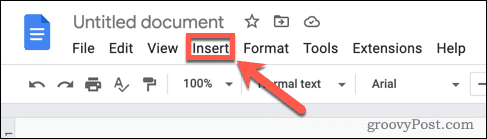
- Passa il mouse sopra Disegno e seleziona Nuovo.
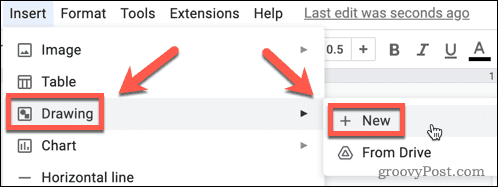
- Seleziona il Linea attrezzo.
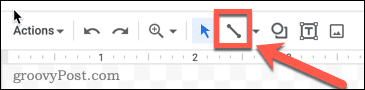
- Se sta attualmente visualizzando una delle altre opzioni di linea come frecce o curve, fare clic su freccia verso il basso accanto all'icona dello strumento e selezionare il Linea opzione.
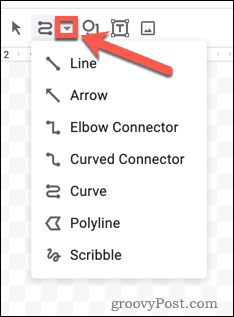
- Seleziona dove vuoi che inizi la linea.
- Tieni premuto Spostare e trascina verso il basso. Questo fa scattare la tua linea con incrementi di 15 gradi, il che rende più facile disegnare una linea completamente verticale. Rilascia il mouse per inserire la tua linea.
- Seleziona il Colore della linea strumento per scegliere un colore diverso per la tua linea.
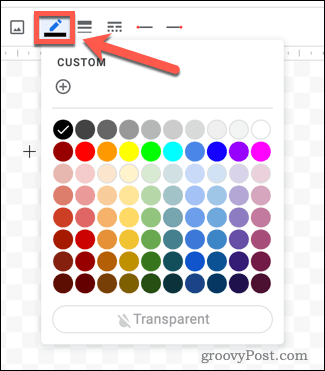
- Seleziona il Peso della linea strumento per modificare lo spessore della linea.
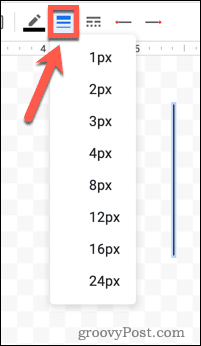
- Il Stile di linea lo strumento ti consente di creare una linea tratteggiata, se lo desideri. Puoi anche usare il Inizio linea e Fine linea strumenti per cambiare lo stile delle estremità della tua linea.
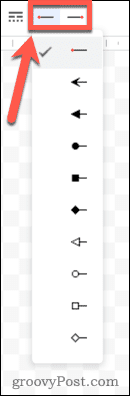
- Quando sei soddisfatto della tua linea, fai clic Salva e chiudi.
- La tua riga apparirà prima o dopo il tuo testo. Se vuoi che appaia all'interno del tuo testo, dovrai cambiare la disposizione del testo: fai clic sulla tua riga e apparirà un menu.
- Selezionare Avvolgere il testo per far avvolgere il testo attorno alla tua riga.
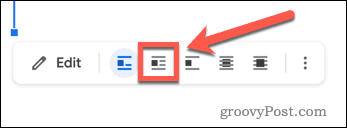
- Premere Rompi testo per fare in modo che la tua riga interrompa il testo.
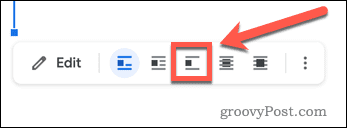
- Scegliere Dietro il testo o Davanti al testo per far apparire la linea attraverso il testo.
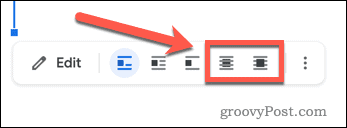
- Puoi riposizionare la tua linea facendo clic su di essa e trascinandola.
Inserisci una linea verticale in Google Docs usando le colonne
Se vuoi che il testo nel tuo documento sia in colonne, potresti voler inserire una linea verticale in Google Docs tra due colonne di testo.
Per inserire una linea verticale utilizzando le colonne in Google Documenti:
- Apri i tuoi Documento Google Documenti.
- Seleziona il testo che vuoi inserire nelle colonne.
- Apri il Formato menù.
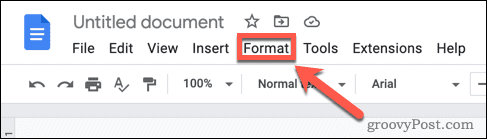
- Premere Colonne > Più opzioni.
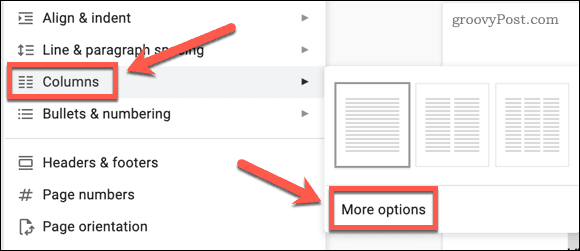
- Scegli il numero di colonne che desideri e assicurati che Linea tra le colonne è controllato.
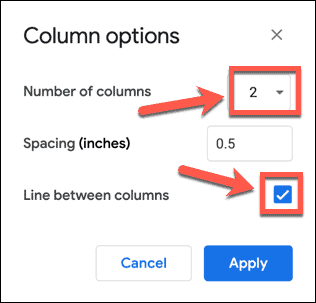
- Clic Applicare-il tuo testo apparirà in colonne con una linea verticale tra di loro.
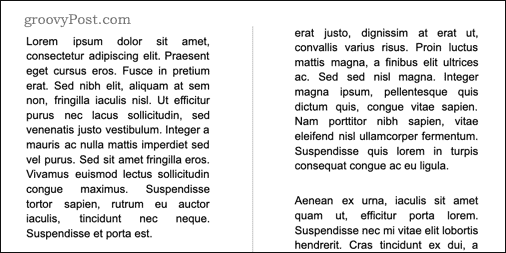
Inserisci una linea verticale in Google Docs usando le tabelle
Un altro modo per ottenere un effetto simile consiste nell'utilizzare i bordi della tabella per creare una linea verticale. Il vantaggio di questo metodo è che mentre digiti più testo, la linea verticale si estenderà per corrispondere alla quantità di testo.
Per inserire una linea verticale in Google Docs utilizzando le tabelle:
- Apri il Inserire menù.
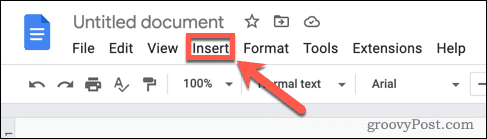
- Passa il mouse sopra Tavolo e trascina il numero di righe e colonne che desideri.
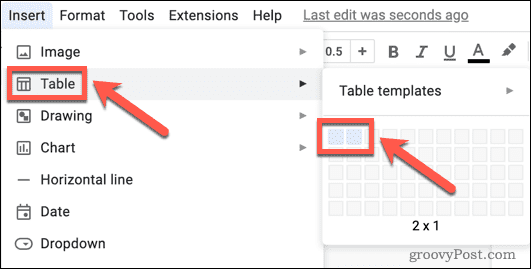
- Fare clic su uno qualsiasi dei bordi della tabella tranne quello che si desidera lasciare in posizione.
- Tieni premuto Spostare e fai clic su tutti gli altri bordi tranne quello che vuoi che appaia nel tuo documento.
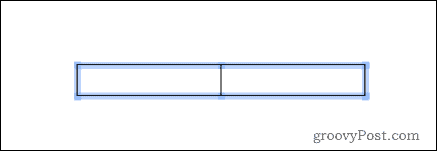
- Seleziona il Larghezza del bordo icona e scegli 0 pt.
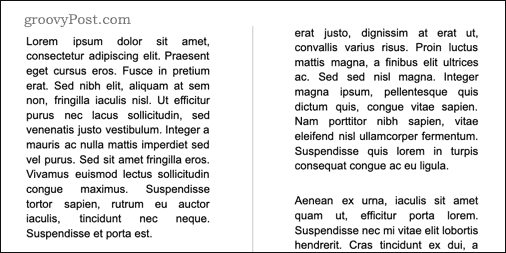
Mentre digiti le celle della tabella, la linea verticale aumenterà all'aumentare dell'altezza della cella. Puoi anche fare clic sulla linea e trascinarla per riposizionare il bordo della cella.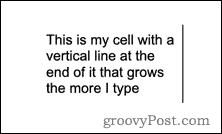
Diventa creativo con Google Documenti
Sapere come inserire una linea verticale in Google Docs spezzerà il testo del tuo documento e ti consentirà di scrivere documenti più creativi. Tuttavia, esistono altri modi per far risaltare i tuoi documenti in Google Docs.
Ad esempio, puoi aggiungi un bordo in Google Documenti per incorniciare la tua pagina. Puoi immagini di livello in Google Docs per creare elementi visivi complessi. È anche possibile combinare le tue abilità e creare un libro in Google Docs.
Come trovare il codice Product Key di Windows 11
Se è necessario trasferire il codice Product Key di Windows 11 o semplicemente per eseguire un'installazione pulita del sistema operativo,...
Come cancellare la cache di Google Chrome, i cookie e la cronologia di navigazione
Chrome fa un ottimo lavoro nel memorizzare la cronologia di navigazione, la cache e i cookie per ottimizzare le prestazioni del browser online. Ecco come...
Abbinamento dei prezzi in negozio: come ottenere i prezzi online durante gli acquisti nel negozio
Acquistare in negozio non significa dover pagare prezzi più alti. Grazie alle garanzie di abbinamento dei prezzi, puoi ottenere sconti online mentre fai acquisti a...
Come regalare un abbonamento Disney Plus con una carta regalo digitale
Se ti sei divertito con Disney Plus e vuoi condividerlo con altri, ecco come acquistare un abbonamento Disney+ Gift per...